Como criar uma página de Podcast no Builderall Builder?
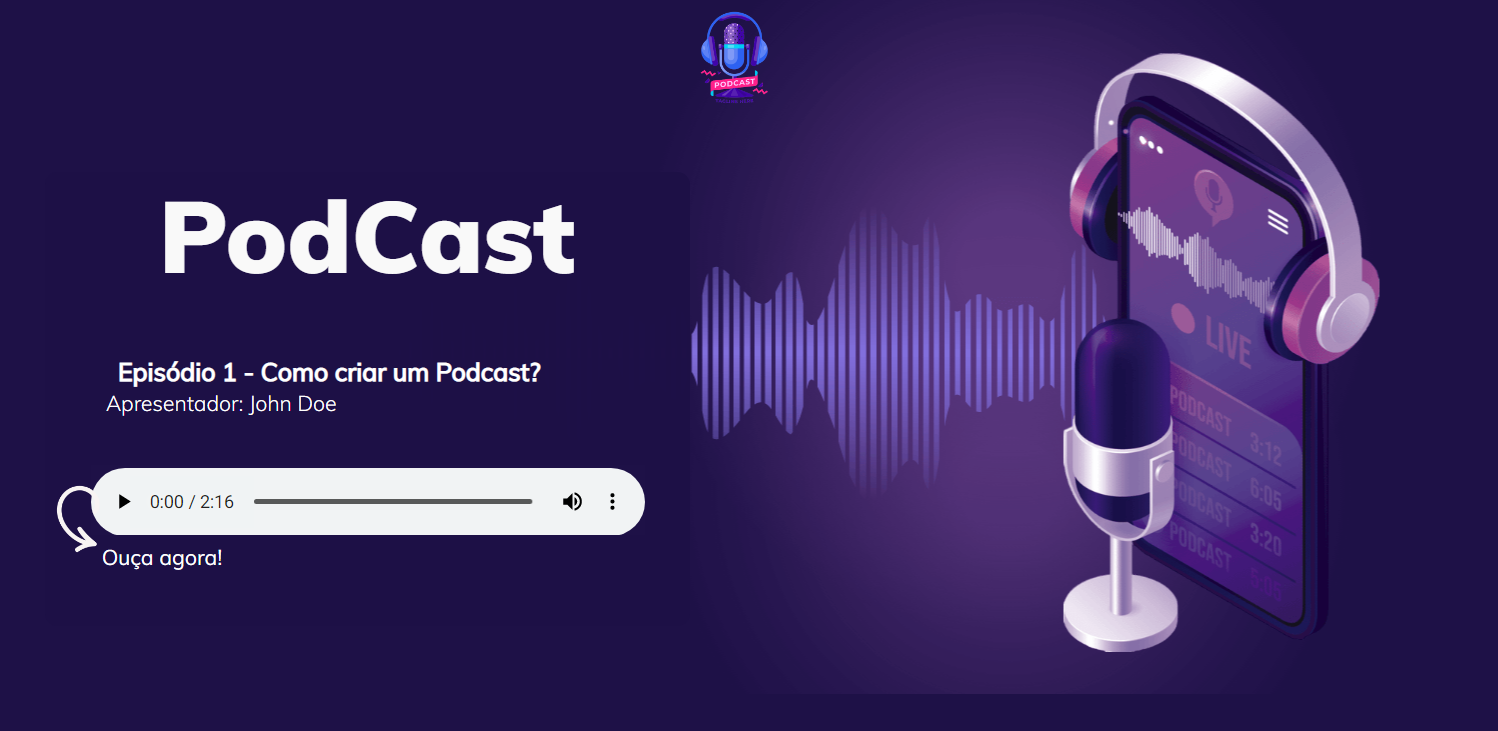
O termo Podcast refere-se a um conteúdo em áudio, similar a um programa de rádio, disponibilizado através de um arquivo ou streaming, esse conteúdo pode ser acessado pela internet a qualquer hora e em diferentes dispositivos, podendo ter temas e durações variáveis. Aprenda a como inserir conteúdos de áudio em suas páginas no construtor de sites Builderall Builder e crie seus Podcasts de forma fácil e rápida.
Inicie a configuração do seu Podcast criando no construtor de sites Builderall Builder a página que deseja adicionar sua faixa de áudio, use sua criatividade, adicione elementos na página vinculados ao seu conteúdo e priorize chamar atenção ao local onde a faixa de áudio será adicionada. Agora que criamos a nossa página, vamos iniciar a configuração para adicionar a faixa de áudio:
Passo 1 - Acesse no Dashboard inicial da sua conta Builderall a ferramenta Builderall Video Hosting.
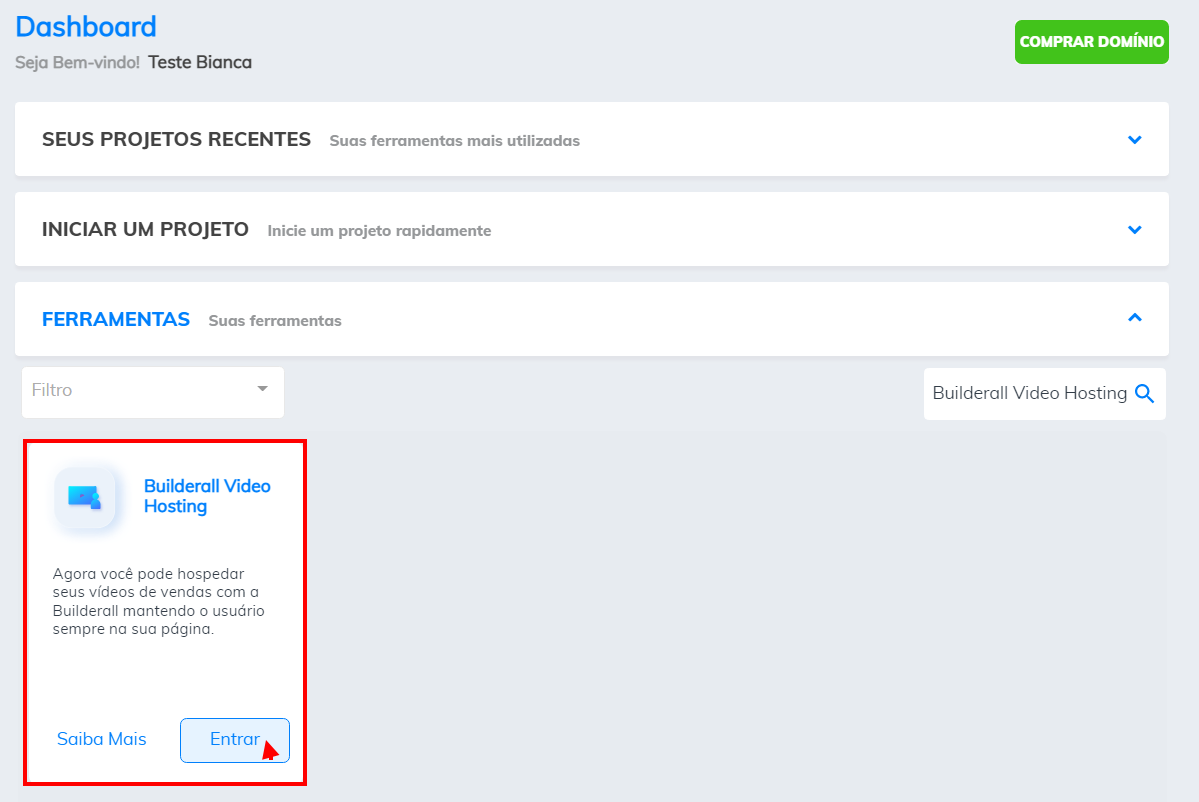
Passo 2 - Acesse no menu lateral esquerdo da ferramenta, a opção de "Meus vídeos"; acesse a área de "Som".
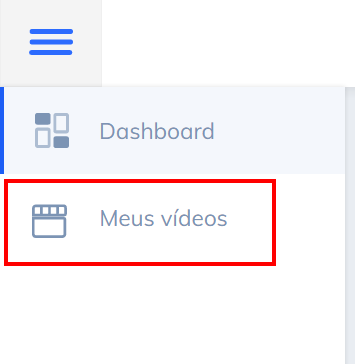
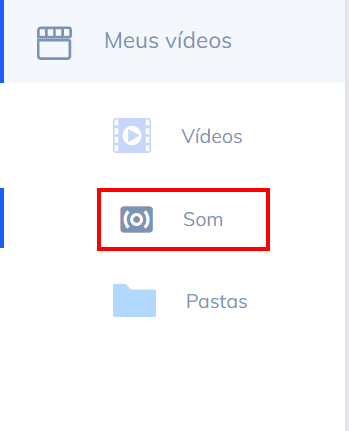
Passo 3 - Selecione o botão na lateral superior direita "Novo Vídeo".
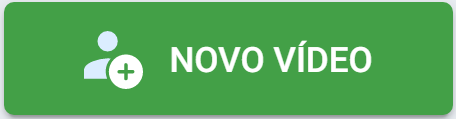
Passo 4 - Adicione um nome para o arquivo de áudio que será adicionado ao Builderall Video Hosting; Clique na opção "Selecionar arquivo" ou arraste e solte o arquivo de áudio que será hospedado no Builderall Vídeo Hosting. É possível adicionar arquivos de áudios nas extensões: MP3 ou .OGG
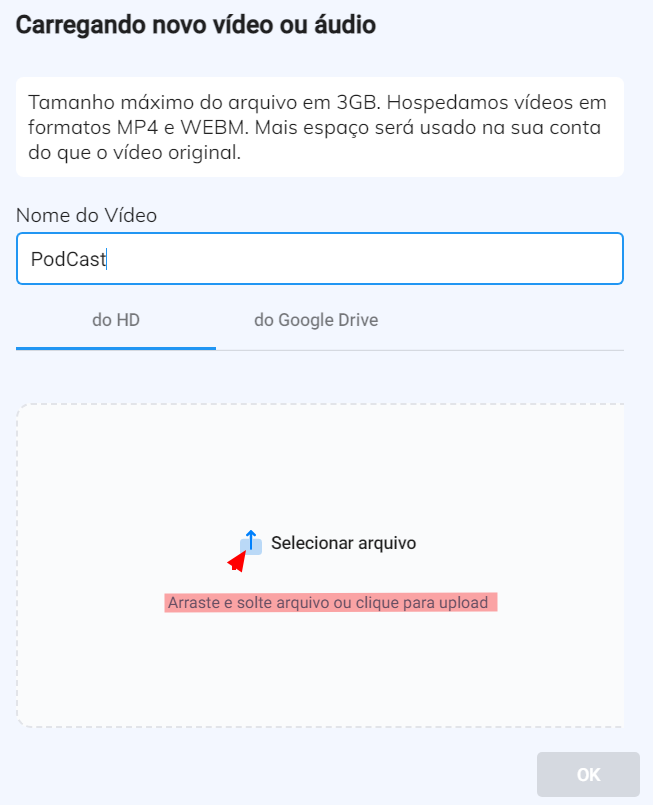
Passo 5 - Após o arquivo de áudio ser enviado e codificado corretamente, selecione o botão "OK" para o completar o upload do arquivo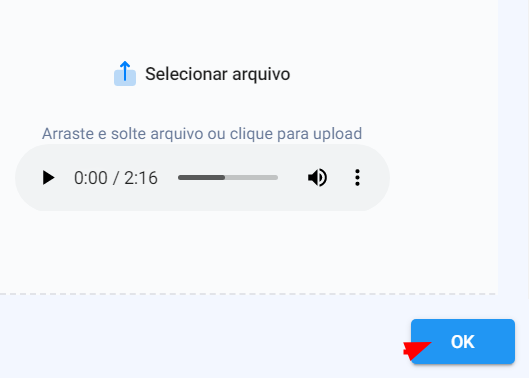
Quer aprender mais sobre o Builderall Video Hosting e como utilizar as opções de vídeo após salvar seu arquivo? Acesse a página de tutoriais em nossa Central de Ajuda sobre a ferramenta e confira todas as opções disponíveis! Clique aqui!
Áudio salvo! Vamos aprender agora a como inserir o arquivo de áudio em nossa página no Construtor de Sites Builderall Builder.
Passo 1 - Acesse o menu lateral direito do construtor de sites; selecione a opção adicionar e clique na área de elementos; selecione a opção "Vídeo".
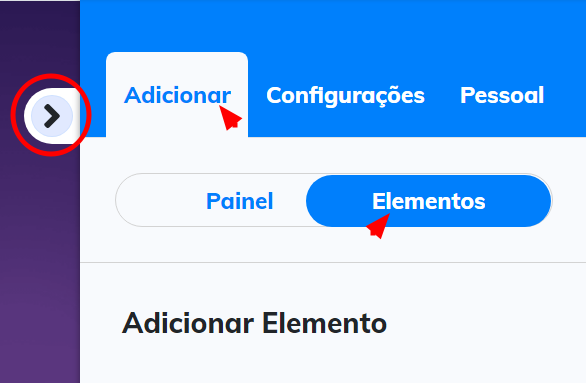
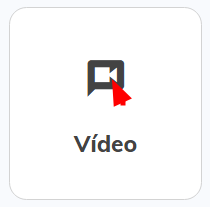
Passo 2 - Escolha a opção entre as ferramentas de hospedagem de vídeo disponíveis no construtor "Builderall Video Hosting" e arraste até o local do painel desejado.
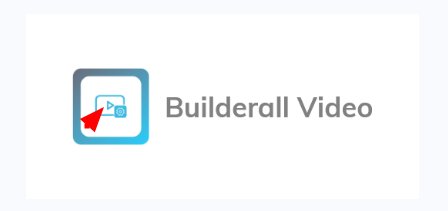
Passo 3 - Acesse a Área de Configurações do elemento de vídeo adicionado; clique na opção "Vídeo"; selecione o botão "Recarregar":
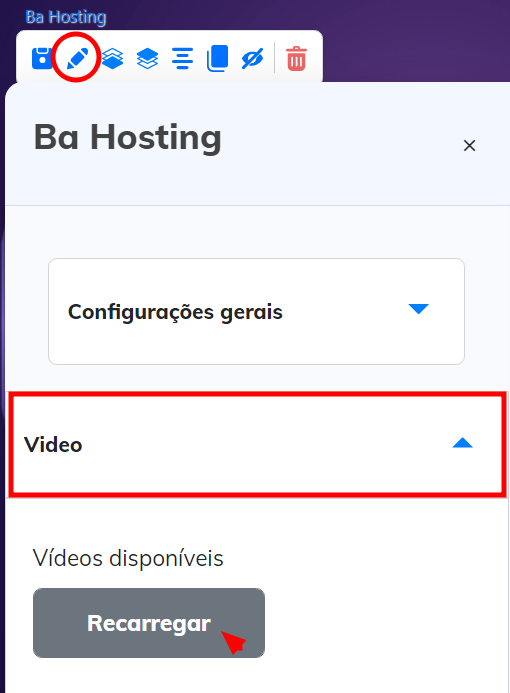
Passo 4 - Selecione o nome respectivo do arquivo áudio adicionado no Builderall Video Hosting.
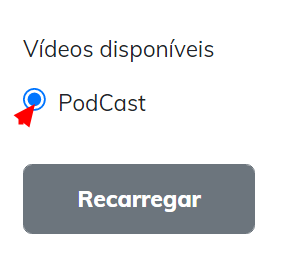
Pronto! Finalizamos assim a configuração do nosso tutorial; configure quantos arquivos de áudio desejar em um único ou em diferentes painéis e aproveite da melhor forma possível esse recurso no Construtor de Sites Builderall Builder! Não se esqueça de salvar e republicar sua página antes de realizar os testes.
Avalie a nossa Central de Ajuda, sua opinião é importante para nós!
Faça seu negócio decolar 🚀
Equipe Builderall

No Comments